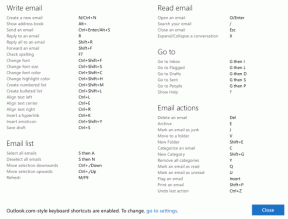3 savjeta za savršene prezentacije koristeći Keynote za iPad
Miscelanea / / February 12, 2022

Ako postoji jedan aspekt u kojem iPad nadmašuje gotovo svaki drugi tablet na tržištu, to je koliko može biti nevjerojatno produktivan. Neki od najboljih primjera koji dokazuju ovaj argument su Appleov vlastiti paket aplikacija iWork, koji omogućuje iPadu da služi kao punopravni program za obradu teksta sa Pages ili kao iznimno sposoban i jednostavan za korištenje upravitelj proračunskih tablica zahvaljujući Numbers.
Međutim, još jedno područje u kojem iPad briljira, ali ga većina vlasnika iPada ne koristi u potpunosti su prezentacije. Najbolji primjer za to je, opet, Appleova vlastita aplikacija za slideshow, Keynote, koji je iznimno moćan i omogućuje korisnicima iPada ne samo da kreiraju nevjerojatne ključne riječi, već i da ih prezentiraju na najbolji mogući način.
Upravo to je aspekt Keynotea koji ćemo vam danas pokazati, dajući vam nekoliko savjeta kako najbolje iskoristiti Keynote softver za prezentacije.
Spreman? Onda krenimo.
1. Onemogući obavijesti
Nakon što povežete svoj iPad na veliki ekran
TV-u ili drugom uređaju za nastavak prezentacije, sadržaj vašeg iPada prikazat će se na zaslonu. Međutim, čak i ako uđete u način prezentacije, sav sadržaj vašeg iPada prikazat će se na velikom zaslonu onakav kakav jest, uključujući obavijesti.
Nepotrebno je reći da ne želite iMessage obavijest s hrpom srca koja se prikazuje na ekranu ispred svi tijekom vašeg sastanka, zbog čega je najbolje da se jednostavno potpuno riješite obavijesti, barem trenutno.
Najbolji način da to postignete je iz vašeg iPada Postavke. Eto, uputi se Ne smetaj i okrenite Priručnik klizač NA.

Uz omogućenu ovu postavku, vaš iPad neće prikazivati nikakvo upozorenje ili obavijest dok predstavljate svoj dijaprojekciju, što omogućuje potpuno glatko iskustvo.
2. Upravljajte svojim Keynote prezentacijama na daljinu
Ovo je možda jedna od najzgodnijih značajki Keynotea na iOS-u. Pomoću njega možete koristiti iOS uređaj za upravljanje aktivnom prezentacijom na drugom iOS uređaju.
Da biste to učinili, najprije preuzmite Keynote na oba uređaja. Za ovaj primjer koristit ćemo iPhone za upravljanje prezentacijom koja se izvodi na iPadu.
Prvo otvorite Keynote na iPadu, a zatim dodirnite Alati ikona (ključ). Tamo, ispod Alati za prezentaciju dodirnite Dopusti daljinsko upravljanje a zatim uključite Omogućite daljinske upravljače.



Sada, na svom iPhoneu (koji je uređaj koji ćete koristiti za upravljanje prezentacijom) otvorite aplikaciju Keynote i zatim dodirnite malu ikonu Remote koja se prikazuje na alatnoj traci i slijedite upute za uparivanje oboje uređaja.

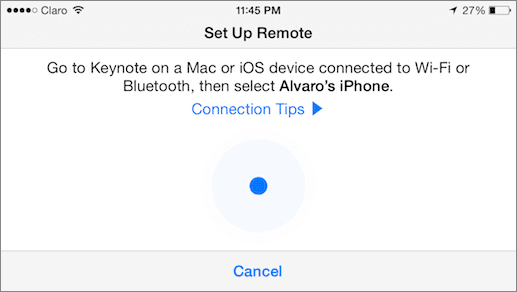


Kada se povežete, moći ćete kontrolirati svoju prezentaciju do najsitnijih detalja, uključujući mogućnost pregleda svih nadolazećih slajdova, isticanje dijelova i još mnogo toga.
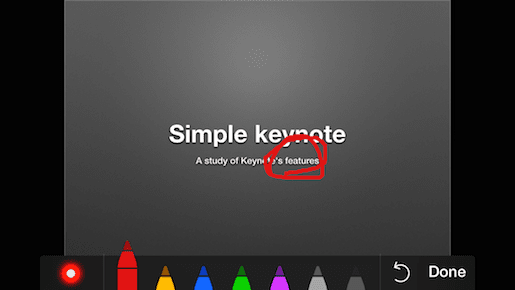

3. Bešavni laserski pokazivači
Evo još jedne zgodne značajke dostupne u Keynoteu za iPad koja se pokazala iznimno korisnom: nakon što počnete predstavljajući, imate pristup skrivenom laserskom pokazivaču kojim možete slobodno upravljati prstom na iPadu zaslon.
Da biste aktivirali laserski pokazivač, samo dodirnite i držite trenutni slajd na vašem iPadu ili iPhoneu kako biste prikazali alate za isticanje, a zatim odaberite laser s lijeve strane. Zatim pomičite prst po zaslonu i primijetit ćete da će se položaj vašeg prsta na zaslonu vašeg iPada pretvoriti u lasersku točku cool izgleda na velikom ekranu.
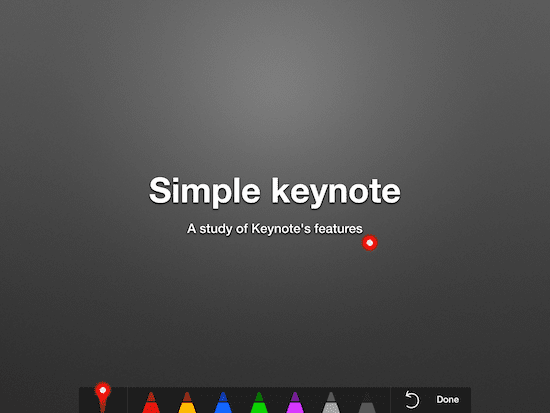
Općenito, ako uskoro planirate predstaviti dijaprojekciju i planirate koristiti svoj iPad, ovi Keynote značajke će vam zasigurno olakšati posao, a istovremeno će poboljšati cjelokupno iskustvo za vas publika.
Posljednje ažurirano 3. veljače 2022
Gornji članak može sadržavati partnerske veze koje pomažu u podršci Guiding Tech. Međutim, to ne utječe na naš urednički integritet. Sadržaj ostaje nepristran i autentičan.
DALI SI ZNAO
iPhone 5s jedan je od najpopularnijih Apple telefona, s više od 70 milijuna prodanih primjeraka od 2013. godine.